
ultraiso windows 10
v9.7.6.3860 電腦版- 介紹說明
- 下載地址
- 精品推薦
- 相關軟件
- 網友評論
ultraiso win10版使用起來非常的順手,而且所涵蓋的內容也多,作為一個深受大家喜愛的光盤制作工具,你可以利用本平臺在線直接編輯iso文件,運行穩定又流暢。
ultraiso win10最新版特色
-新增 bootpart 驅動程序, 支持在Windows (PE) 環境下訪問啟動分區(深度隱藏)
-可以直接從 dmg 映像制作 Mac OS X Mountain Lion 啟動U盤
-支持復制啟動U盤 (RAW模式)
-支持高端隱藏啟動分區 (bootmgr)
-在格式化U盤為 FAT 文件卷時扇區對齊
-能夠檢測和使用 DVBFab 虛擬光驅
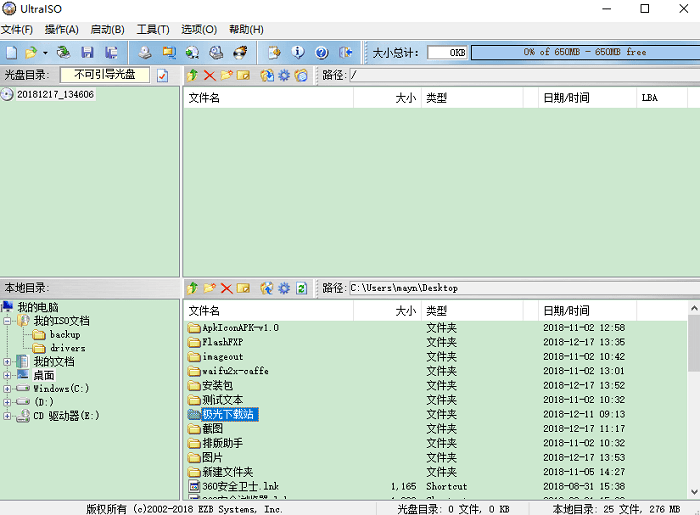
軟件優勢
-支持對ISO文件任意添加/刪除/新建目錄/重命名。
-支持幾乎所有已知的光盤映像文件格式(.ISO,.TAO,.BIN,.IMG,.CIF,.NRG,.FVD等),并且將它們保存為標準的ISO格式文件。
-可以直接編輯 ISO 光盤映像文件。
-可以從映像文件中直接提取部分文件和目錄
-可以將硬盤上的文件制作成ISO文件。
-可以處理光盤啟動信息,你可以在 ISO 文件中直接添加/刪除/獲取啟動信息。
-可以逐扇區復制光盤,制作包含引導信息的完整映像文件。
-可直接設置光盤文件的隱藏屬性。
軟碟通win10安裝教程
1.先在本站下載安裝包并解壓打開,然后雙擊exe文件,選擇我接受協議,然后點擊下一步
2.選擇安裝位置(通過點擊瀏覽進行選擇,一般不建議安裝在C盤)
3.選擇安裝ultraiso時同時執行那些任務,主要有三個任務,如下
-在桌面創建一個一個軟件的圖標
-建立這個軟件與iso等級文件的自動關聯(這樣的話當你打開ios文件時會自動通過)此軟件打開
-安裝虛擬iso驅動器(這樣會在磁盤管理里面自動生成一個盤符,和C,D,E,F盤)的那個并列
這三個任務一般全選,然后點擊下一步
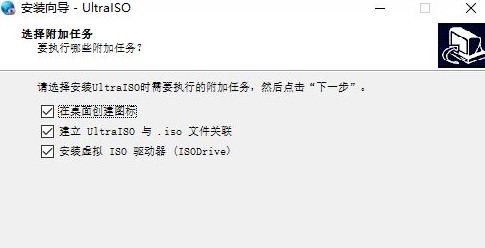
4.此時設置基本完成,問你是否現在就開始正式的安裝,如果你不愿意的話可以點擊上一步返回,愿意就直接點擊安裝按鈕
5.最后告訴你安裝完成,然后有兩個勾選行,第一行是“查看readme文件”,勾選后表示馬上打開和軟件相關的一些信息,第二行是“運行ultraiso” 表示安裝完成立即運行軟件ultraISO,可以兩個都選,或者都不選,看你需要。最后點擊【結束】
ultraiso win10啟動盤制作方法
1、首先把Win10 ISO 映像文件準備好,可直接放在桌面上。然后插上U盤,溫馨提示:如果U盤內儲存著重要文件需要先移出,否則將被刪除。
2、下載并安裝好軟碟通(UltraISO),解壓后進入文件夾,右鍵點擊UltraISO.exe選擇&以管理員身份運行&,將軟件安裝完成。
3、運行軟碟通,在本地目錄中單擊桌面,然后在右側文件名目錄中“雙擊”我們剛才準備好的Windows10 ISO映像文件,雙擊后ISO會被加載,然后在軟件頂部菜單中點擊“啟動”并在出現的選項中選擇“寫入硬盤映像”。
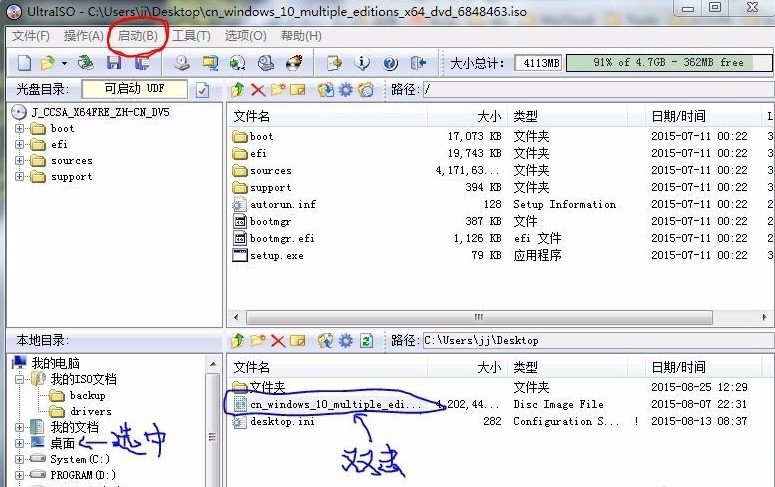
4、進入&寫入硬盤映像&界面后(如下圖),首先確認U盤是否已被識別,如沒有識別就重插一下,或者換個USB接口試試。然后把『寫入方式』改為“USB-HDD+”,如默認已是如此則不要更改。
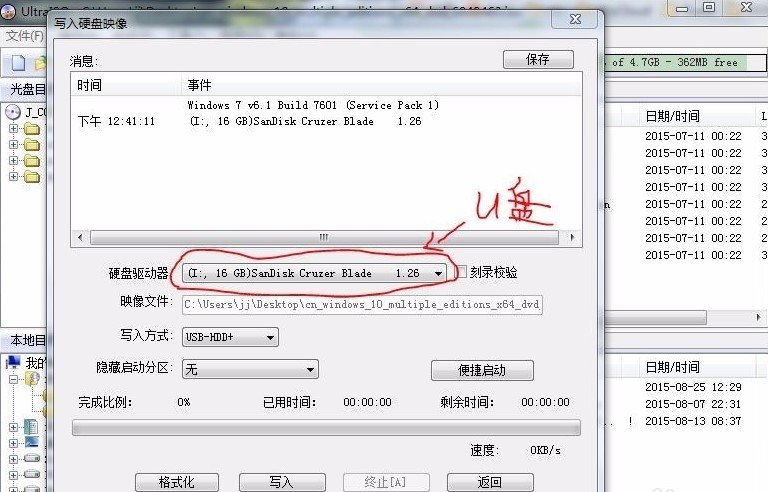
5、確認無誤后點擊&寫入&;此時會提示U盤數據將丟失,如果U盤上沒有重要數據,直接選擇&是&開始寫入。
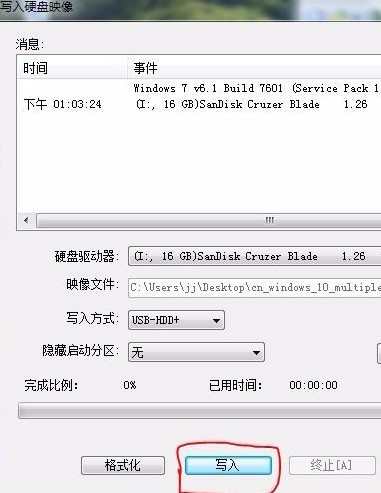
6、整個寫入過程大概20分鐘左右,當然這個時間會根據硬件的優劣而不同。刻錄完畢后取下U盤時,先選擇安全的彈出,然后再拔下U盤。
更新日志:
v9.7.6.3860版本
+ 可以編輯包含 EFI 引導記錄的 Windows 7/8 x64 ISO 映像文件
+ 可以直接從 dmg 映像制作 Mac OS X Mountain Lion 啟動U盤
+ 新增 bootpart 驅動程序, 支持在Windows(PE))環境下訪問啟動分區(深度隱藏)
+ 支持高端隱藏啟動分區(bootmgr)
+ 支持復制啟動U盤(RAW模式)
+ 在格式化U盤為 FAT 文件卷時扇區對齊
+ 能夠檢測和使用 DVBFab 虛擬光驅
- 修正了在處理 Fedora 17 和 CentOS 6.2 ISO映像文件時的一個錯誤
- 修正了在VMWare Fusion(Mac)或 Wine(Linux)環境下分割映像文件的錯誤
- 一些小的改進和錯誤修正
下載地址
- Pc版
ultraiso windows 10 v9.7.6.3860
精品推薦
- ultraiso
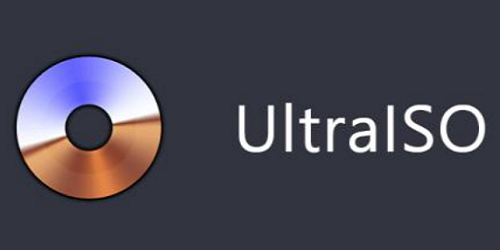
ultraiso 更多+
軟碟通ultraiso是一款很好用的光盤刻錄工具,功能非常豐富且強大,幾乎支持目前所有的光盤映像文件,可以隨你自由編輯、制作、轉換,還可以自動優化iso文件存儲結構,為用戶節省不少空間,操作起來簡單又高效,深受大家的喜歡。
-

ultraiso windows 10 v9.7.6.3860 電腦版 2.98 MB
下載/簡體中文 v9.7.6.3860 -

ultraIso軟碟通 v9.7.6.3860 2.98 MB
下載/簡體中文 v9.7.6.3860 -

ultraIso軟碟通最新版 v9.7.6.3860 電腦版 2.98 MB
下載/簡體中文 v9.7.6.3860 -

UltraISO軟碟通 v9.7.6.3860 2.98 MB
下載/簡體中文 v9.7.6.3860
本類排名
本類推薦
裝機必備
換一批- 聊天
- qq電腦版
- 微信電腦版
- yy語音
- skype
- 視頻
- 騰訊視頻
- 愛奇藝
- 優酷視頻
- 芒果tv
- 剪輯
- 愛剪輯
- 剪映
- 會聲會影
- adobe premiere
- 音樂
- qq音樂
- 網易云音樂
- 酷狗音樂
- 酷我音樂
- 瀏覽器
- 360瀏覽器
- 谷歌瀏覽器
- 火狐瀏覽器
- ie瀏覽器
- 辦公
- 釘釘
- 企業微信
- wps
- office
- 輸入法
- 搜狗輸入法
- qq輸入法
- 五筆輸入法
- 訊飛輸入法
- 壓縮
- 360壓縮
- winrar
- winzip
- 7z解壓軟件
- 翻譯
- 谷歌翻譯
- 百度翻譯
- 金山翻譯
- 英譯漢軟件
- 殺毒
- 360殺毒
- 360安全衛士
- 火絨軟件
- 騰訊電腦管家
- p圖
- 美圖秀秀
- photoshop
- 光影魔術手
- lightroom
- 編程
- python
- c語言軟件
- java開發工具
- vc6.0
- 網盤
- 百度網盤
- 阿里云盤
- 115網盤
- 天翼云盤
- 下載
- 迅雷
- qq旋風
- 電驢
- utorrent
- 證券
- 華泰證券
- 廣發證券
- 方正證券
- 西南證券
- 郵箱
- qq郵箱
- outlook
- 阿里郵箱
- icloud
- 驅動
- 驅動精靈
- 驅動人生
- 網卡驅動
- 打印機驅動
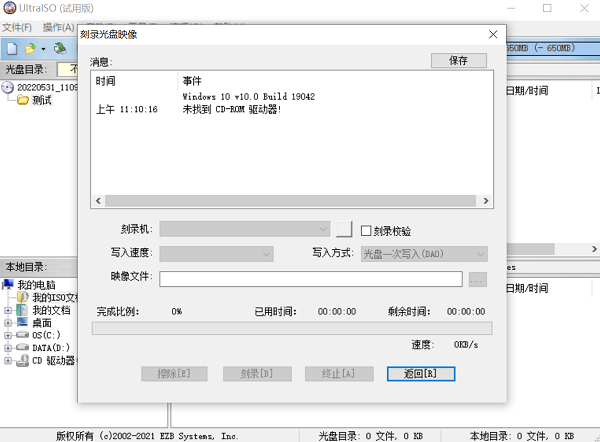
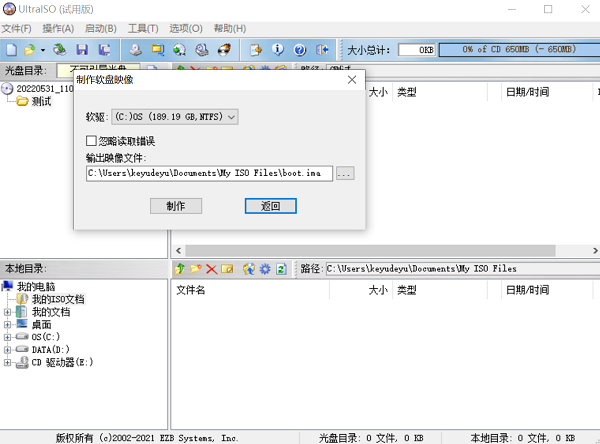
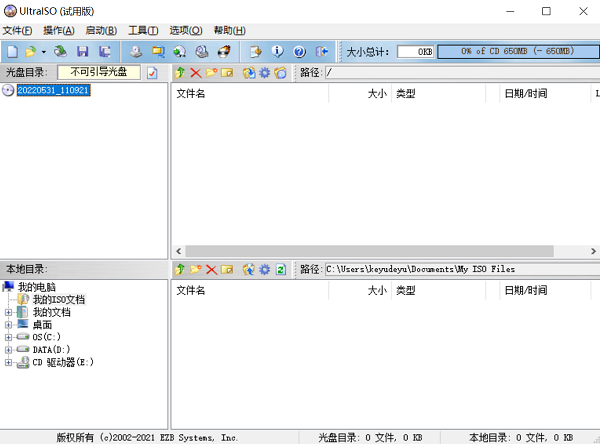
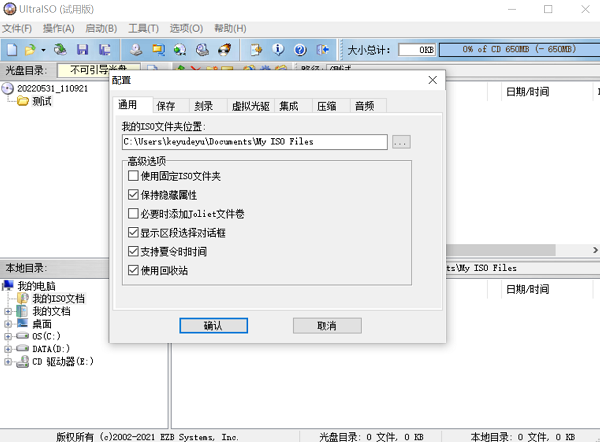
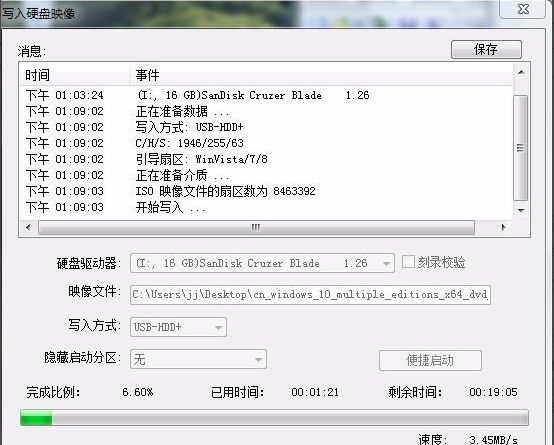
































網友評論
支持 (0 ) 回復